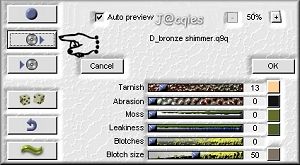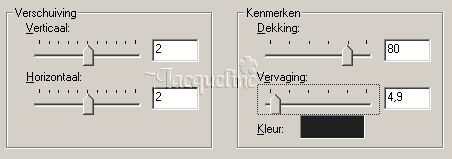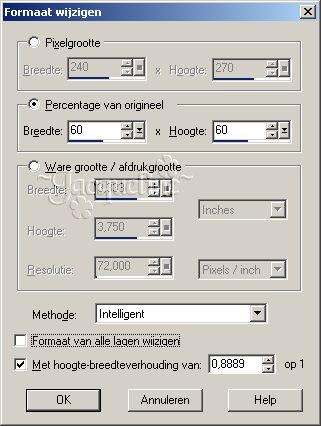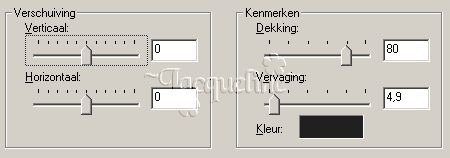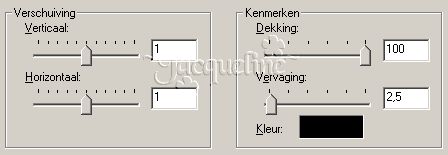Deze les en de in deze les gebruikte tube mogen niet ge-upload
of gekopieerd worden naar uw eigen server of worden gebruikt als eigen
materiaal. Lessen mogen niet gelinkt worden zonder mijn toestemming.
Welcome to my translation of Bubble's Slate Reflection Tag. Click on the picture
above to go to Bubble's original tutorial.
Thank you so much Bobbie for this beautiful tutorial!
Welkom bij mijn vertaling van Bubble's Slate Reflection Tag. Klik op de
afbeelding om naar Bubble's Engelstalige pagina te gaan. Ik heb van Bobbie
toestemming gekregen om haar lessen te vertalen.
Deze les is geschreven voor PSP 7 maar is met wat aanpassingen
prima te maken met PSP 6.
| Benodigdheden |
| - |
Paint Shop Pro -
KLIK HIER |
| - |
Flaming Pear - Super BladePro -
KLIK HIER |
| - |
Liquid Blue Preset -
KLIK HIER
om deze te downloaden. De preset is van Dee's Enchanted Expressions (site
offline) (uitpakken in map Environments and Settings van Super Blade Pro) |
| - |
PSP bestand met slate template -
KLIK HIER |
| - |
Tube naar keuze |
En daar gaan we dan...
Stap 1
Open het bij deze les gevoegde PSP bestand met de slate template/sjabloon en de
tube die je wilt gaan gebruiken. Minimaliseer je tube, deze gebruiken we later.
Selecteer nu met behulp van het gereedschap Toverstafje (tolerantie en doezelen
op 0) een van de zwarte balkjes (slates). Ga vervolgens naar Selecties -
Wijzigen - Alles met zelfde kleur selecteren. Al je balkjes /slates zullen nu
geselecteerd zijn.
Stap 2
Wijzig je achtergrondkleur naar wit (#FFFFFF) en vul met behulp van het
gereedschap Vlakvulling je selectie met wit. Ga nu naar Effecten -
Insteekfilters - Flaming Pear - Superbladepro, klik eenmaal op de in onderstaand
figuur aangegeven button en open het bestand "D_liquid blue.q9q"; de preset die
in deze les wordt gebruikt, maar een ander kan natuurlijk ook, en klik op OK.
Hef daarna de selectie NIET op.
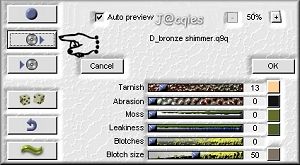
Stap 3
Met de selectie in tact, ga naar Effecten - 3D effecten - Slagschaduw en neem de
volgende instellingen over.
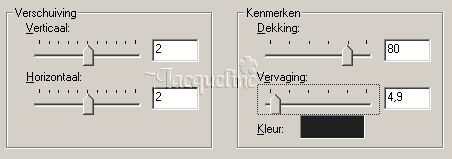
Hef de selectie nog niet op. Maximaliseer je het bestand
met je tube en kopieer deze door middel van Bestand - KopiŽren. Maak je
balkjes/slate afbeelding weer actief en ga vervolgens naar Bewerken - Plakken -
Plakken in selectie. Hef je selectie nog steeds niet op. Je afbeelding ziet er
nu ongeveer zo uit

Ga weer naar Effecten - 3D-effecten - Slagschaduw. Gebruik
dezelfde instellingen als hierboven, wijzig alleen de horizontale en verticale
waarden van 2 in 0. Hef vervolgens de selectie op.
Stap 4
We plakken nu de tube voor je slate door middel van Bewerken - Plakken - Plakken
als nieuwe laag. Om de tube te verkleinen gaan we naar Afbeelding - Formaat
wijzigen. Ik verkleinde mijn tube die ongeveer 300 x 300 pixels is naar 60%,
maar in jouw geval kan een ander percentage mooier zijn.
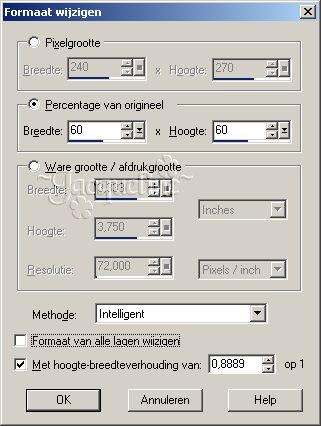
Na het wijzigen van formaat verscherpen we de afbeelding altijd
door middel van Afbeelding - Verscherpen - Verscherpen.
We geven weer een slagschaduw (Effecten - 3D-effecten -
Slagschaduw) met dezelfde instellingen als die we het laatste hebben gebruikt,
dus
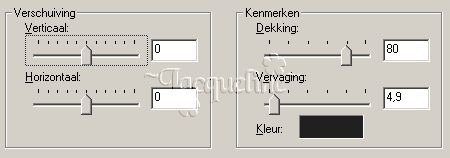
Stap 5
Om de tekst te maken, maken we een nieuwe laag aan (Lagen - Nieuwe
rasterlaag). Selecteer je gereedschap Tekst. Gebruik onderstaande instellingen
en type je tekst.

Met de tekst geselecteerd herhalen we stap 2.
Hef de selectie niet op, maar ga Effecten - 3D-effecten -
Slagschaduw en neem de volgende instellingen over
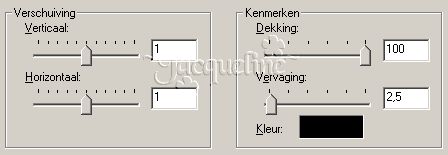
Met de selectie nog steeds in tact ga naar Selecties - Laag van
maken.
Stap 6
Schuif met je gereedschap Verplaatsing je tube en tekst totdat je tevreden bent.
We voegen vervolgens alle lagen samen (Lagen - Samenvoegen - Zichtbare lagen
samenvoegen). Om de overtollige ruimte rond je tag kwijt te raken doen we
Control-toets C gevolgd door Controltoets V.
Hef de selectie vervolgens op en sla je tag op m.b.v. Bestand -
Opslaan als. Hoe je je tag met een transparante achtergrond kan opslaan?
Klik hier
En klaar is je Slate Reflection Tag!

Heeft u vragen, opmerkingen of wilt u deze les linken, mailt u
me dan gerust! :)
April 2003
|